PrusaSlicer podporuje následující scěnáře:
-
Single material tiskárna (nebo MMU2 v Single módu).
V tomto případě lze přidat změny barvy (ruční výměny filamentu), nikoli však změny extruderu. -
Multi-material tiskárna se stejným extruderem (barvou) přiřazeným všem modelům.
Mohou být přidány barevné změny (ruční výměny filamentu) pro libovolný extrudér a automatické výměny filamentu změnou aktivního extruderu za jiný extruder. -
Multi-material tiskárna, kde je různým objektům přiřazeno více extruderů.
Lze přidat pouze manuální výměnu filamentu. Změny extruderu jsou již definovány přiřazením extruderu a neumožňujeme jejich rozšíření nebo přepis pomocí ColorPrintu.
Teoreticky by bylo možné kombinovat přepínání za různé extrudery a změny extruderu ve vrstvě pomocí ColorPrintu, výsledek by byl ale obtížně interpretovatelný uživatelem, takže jsme se rozhodli tuhle možnost zakázat.
Zakázané varianty
Když jsou změny barvy / extruderu přidány a později zneplatněny přepnutím profilu tiskárny nebo změnou přiřazení extruderu (od scénáře 2 do 3 výše nebo naopak), jsou neplatné změny barvy / extrudéru označeny vykřičníkem.
Jakákoli taková změna barvy / extrudéru bude při exportu G-codu ignorována. Další manipulace s posuvníkem ColorPrintu je blokována, než uživatel tyto konflikty vyřeší.
Příklady
Automatická změna barvy ve vrstvě (ColorPrint - scénář 2)
Představte si to jako normální změnu barvy u tiskárny s jedním extruderem. Každá vrstva může mít současně pouze jednu barvu. Ale místo ručního přepínání barev si můžete vybrat, který extruder se použije jako další barva (MMU jednotka tak nahrazuje uživatele, který by musel ručně provést výměnu filamentu).
Nastavte posuvník náhledu vrstvy do požadované výšky změny barvy, klikněte na oranžovou ikonu plus a vyberte Změnit extruder.
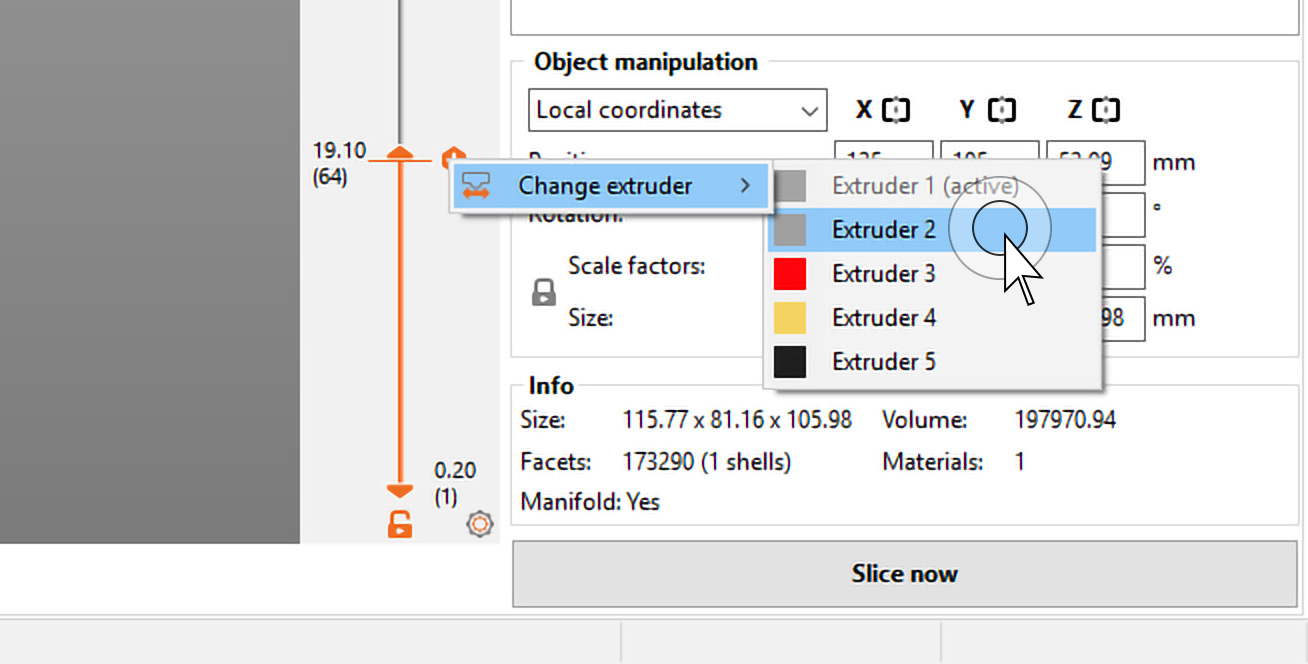
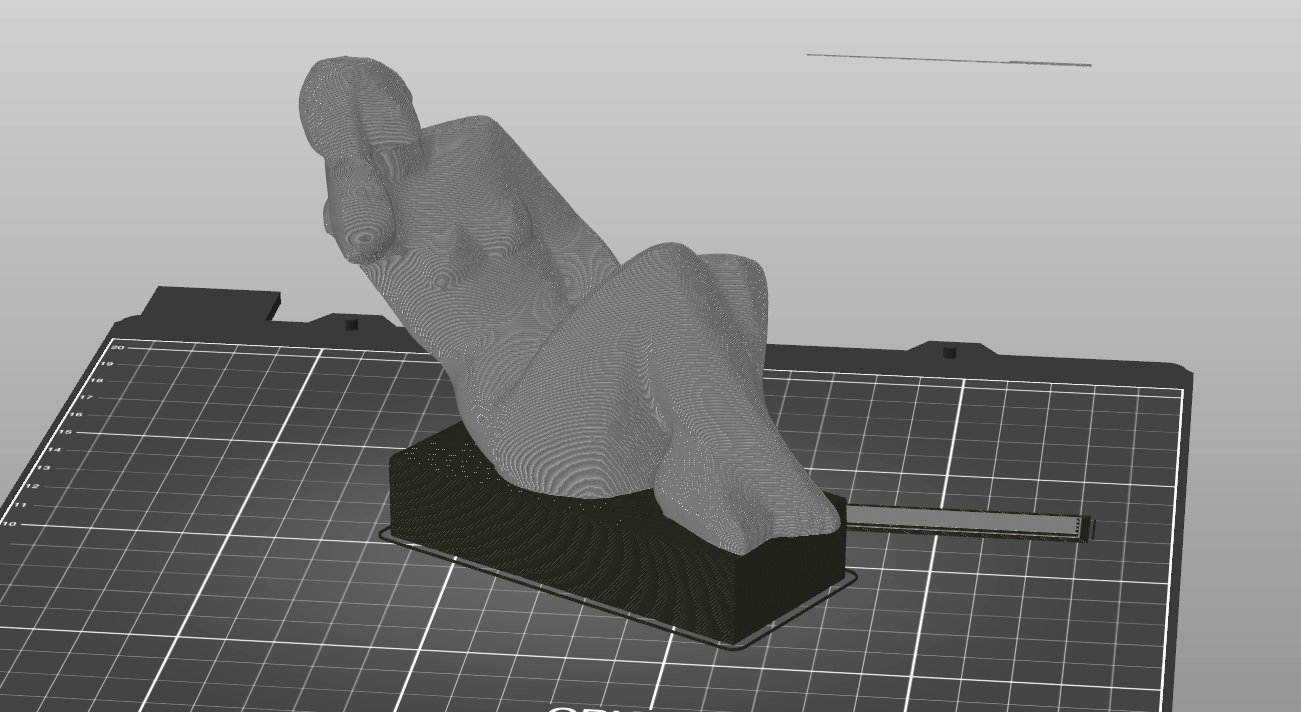
Tisk modelu s více než 5 barvami s pomocí MMU2S (scénář 3)
Řekněme, že máte model, který se skládá z více než 5 barev. MMU2S má 5 slotů na různé filamenty, ještě jednu barvu můžete přidat tím, že ručně změníte jeden z filamentů v mmu slotu během tisku.
Jednoduše přesuňte posuvník náhledu vrstvy do požadované výšky změny barvy, klikněte na ikonu oranžové plus a vyberte, pro který extrudér chcete přidat změnu barvy. Všechny extrudery použité v aktuální vrstvě budou označeny.
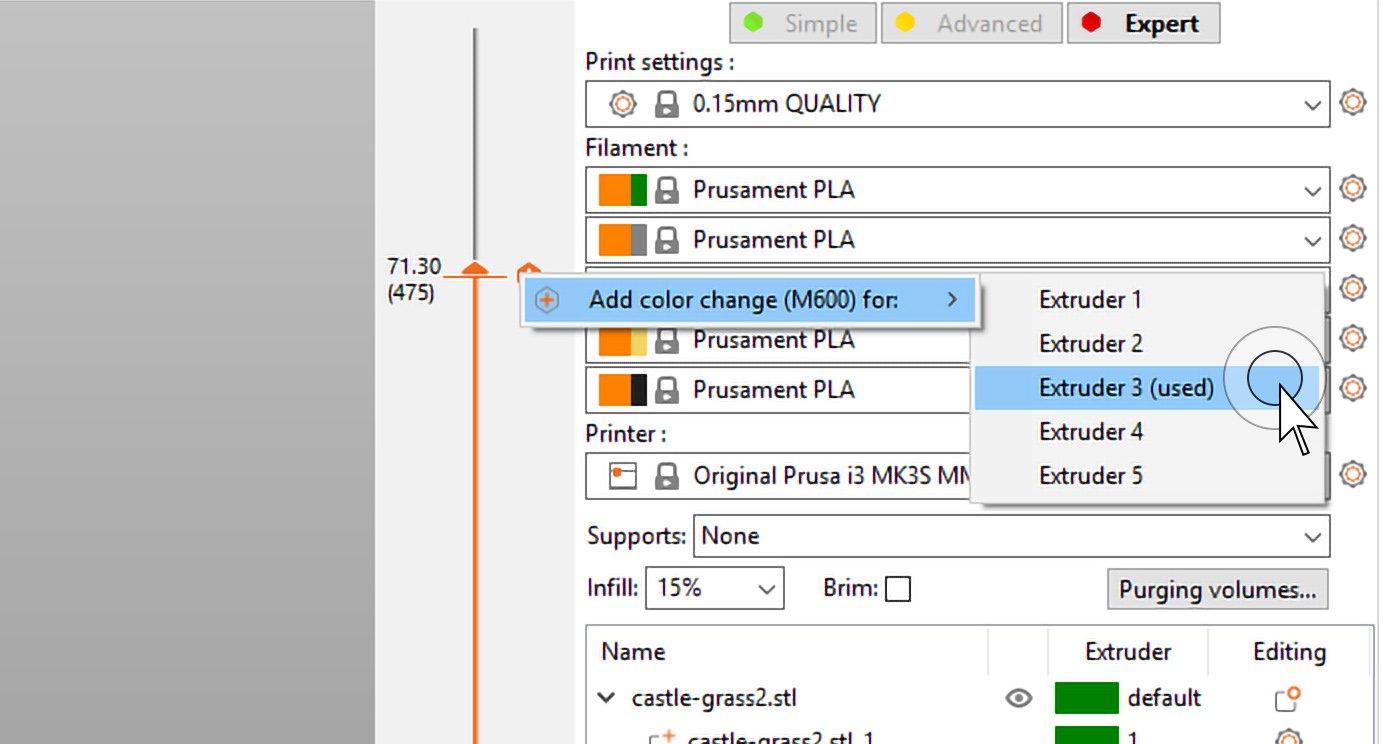
Výsledný model s celkem 8 použitými barvami:
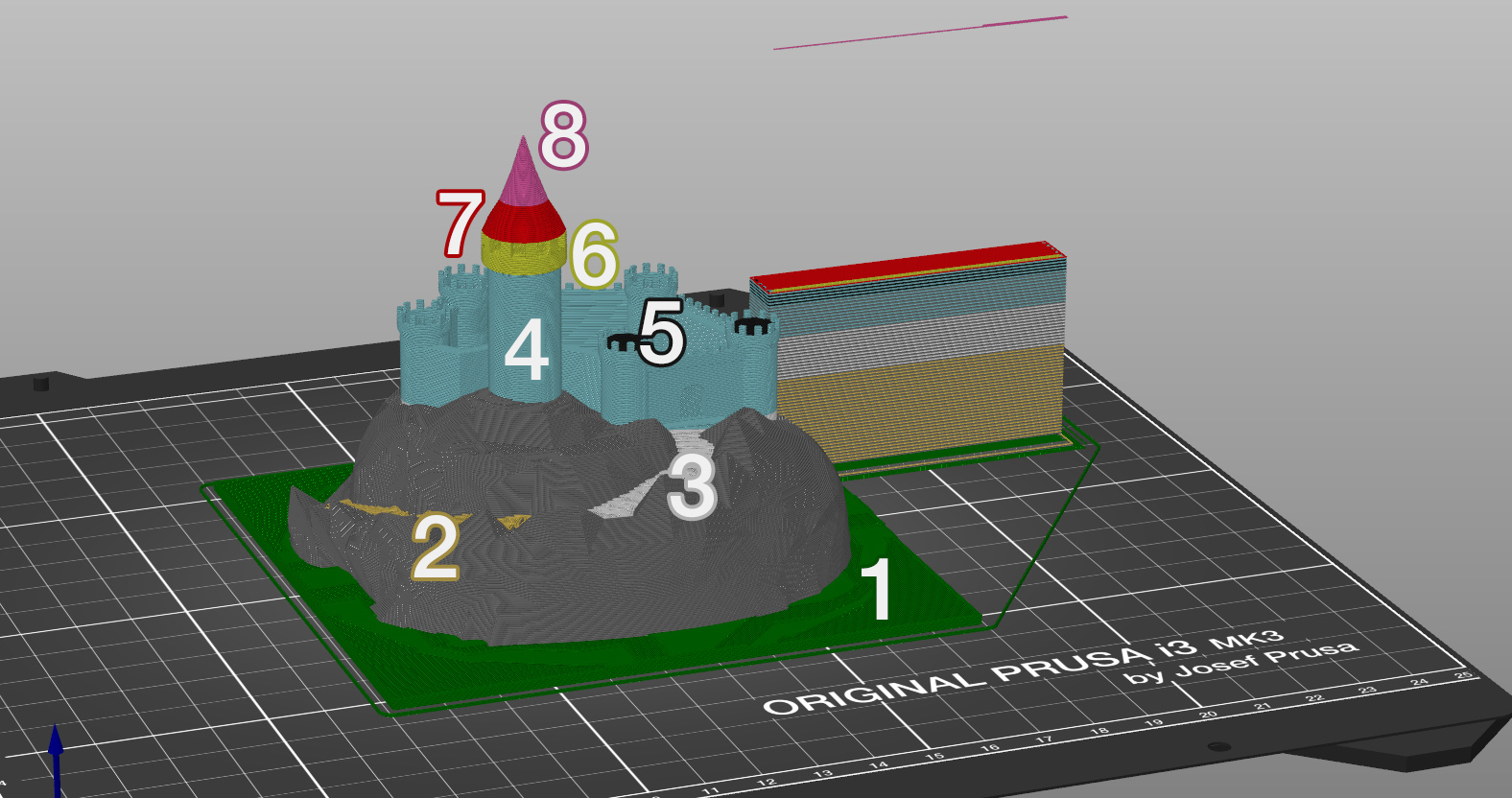
Akce, která je v tomto příkladu zakázána, je vytvoření změny barvy ve vrstvě přiřazením jiného extruderu k polovině jedné části. Např. střecha může být dvoubarevná (červená / růžová), ale tuto změnu barvy lze provést pouze ručně. Pokud si přejete provést změnu automaticky přiřazením jiného extruderu, rozdělte model na dva samostatné modely.